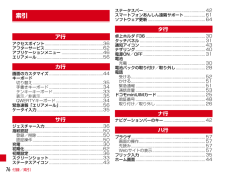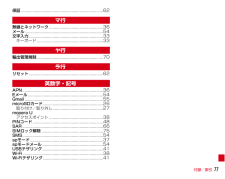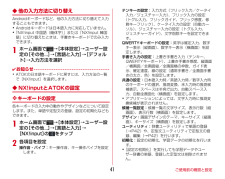Q&A
取扱説明書・マニュアル (文書検索対応分のみ)
"キーボード"1 件の検索結果
"キーボード"20 - 30 件目を表示
ご使用前の確認と設定33❖ フリック画面に触れた指をすばやく払います。◆ 縦/横画面表示の切り替え向きや動きを検知するモーションセンサーによって、本端末を縦または横に傾けて、画面表示を切り替えることができます。・表示中の画面によっては、本端末の向きを変えても画面表示が切り替わらない場合があります。・本端末を手に持ちながら2回以上振ると、自動回転によって横向きに変わった画面を縦画面に戻して固定します。◆ スクリーンショット本端末に表示されている画面を画像として保存します。・画面によっては画像を保存できない場合があります。1XとDを同時に押す(1秒以上)通知パネルを開いてスクリーンショットの通知をタップ、またはアプリケーションメニューで[ギャラリー]→[スクリーンショット]をタップすると、画像を確認できます。ディスプレイに表示されるソフトウェアキーボードを使って、文字を入力します。・ここでは、主にNX!inputでの入力方法について説明します。◆ キーボードの使いかたテンキーキーボード、QWERTYキーボード、手書きキーボードを使って文字を入力できます。・各キーボードから、音声文字入力を起動することもできます。・...
ご使用前の確認と設定44:公共モード(ドライブモード):マナーモード(通常マナー):マナーモード(サイレントマナー):マナーモード(アラームONマナー):マナーモード(オリジナルマナー):要充電:電池残量がほとんどない:電池残量が少ない:電池残量十分:充電中(白):持ってる間ON設定中(動きを検出して画面点灯中)(グレー):持ってる間ON設定中:かな入力モード:英字入力モード:数字入力モード:手書き入力モード:絵文字/顔文字/記号、定型文、文字コード入力:IP通話アプリの音質サポート◆ 画面のカスタマイズパターン認証画面、指紋認証画面、電話発着信画面、キーボード(NX!input)を好みのデザインに変更できます。1ホーム画面で→[本体設定]→[ディスプレイ]→[画面のカスタマイズ]→各項目を設定ホーム画面はアプリケーションを使用するためのスタート画面です。 をタップしていつでも呼び出すことができます。aステータスバー→P42ステータスバーを下方向にドラッグすると、通知パネルが表示されます。bインジケータホーム画面の現在位置を示します。cカスタマイズエリアショートカット、ウィジェット、フォルダなどを配置できます...
ご使用前の確認と設定34■ QWERTYキーボードローマ字入力で入力します。■ 手書きキーボード手書きで文字を入力できます。a/ / / :絵文字/定型文/顔文字/記号の入力:上書き手書き入力の有効/無効・テンキーキーボードまたはQWERTYキーボード表示中に をロングタッチ→そのまま にスライドすると、全画面で上書き手書き入力ができます。・キーボードの切り替え操作にも利用します。→P35:入力モードの切り替え(英字・数字・かな)・下にスライドすると、全画面で上書き手書き入力ができます。:音声文字入力の起動・全画面で上書き手書き入力中に上にスライドすると、キーボードを表示します。:手書きキーボードからテンキーキーボード/QWERTYキーボードに切り替えb:直前に確定した文字を変換前の文字に戻す:テンキーキーボードでの入力で、キーに割り当てられた文字を逆順に表示:カーソルを左に移動:英字入力時の大文字と小文字の切り替え・タップするたびに、大文字→大文字固定→小文字に切り替わります。:パスワードマネージャーの引用、電話帳/ATOKダイレクトの引用、NX!inputの設定、文字コードの入力、単語登録、定型文に切り替...
ご使用前の確認と設定45◆ ホーム画面のカスタマイズホーム画面に好みのアプリケーションのショートカットやウィジェットなどを自由に配置できます。1左右にフリックしてカスタマイズするホーム画面を表示→カスタマイズエリアの空き領域をロングタッチ2[ショートカット]/[ウィジェット]/[フォルダ]/[グループ]→必要に応じて項目の選択や設定を行う・項目をロングタッチしてドラッグすると、位置を変更できます。・ウィジェットによっては、ロングタッチしてサイズを変更することができます。・ショートカットをロングタッチして他のショートカットの上にドラッグすると、ショートカットを統合したフォルダが作成できます。・フォルダをロングタッチして[名称変更]をタップすると、フォルダ名を変更できます。❖ ショートカットなどの削除1左右にフリックしてカスタマイズするホーム画面を表示2削除するショートカットなどをロングタッチ→[削除]・ロングタッチした後、画面下の までドラッグしても削除できます。◆ きせかえ/壁紙の変更1カスタマイズエリアの空き領域をロングタッチ2[きせかえ]/[壁紙]→項目の選択や設定を行う✔お知らせ・本端末は[壁紙ループ設...
ご使用前の確認と設定35d手書き入力領域:指で文字を書いて入力・文字を入力すると、入力領域の上部に認識された文字が表示されます。・認識された文字をタップして、補正候補の文字の一覧から入れ替える文字を選択できます。上から書き直すこともできます。❖ キーボードの表示/非表示■ キーボードの表示1文字入力欄を選択■ キーボードの非表示1キーボード表示中に・テンキーキーボード、QWERTYキーボードの場合は、 をタップして、ガイドが表示されたらそのまま任意の方向にスライドし、 が に切り替わってから、再度 にスライドして指を離しても非表示にできます。❖ キーボードの切り替え■ テンキーキーボードとQWERTYキーボード1テンキーキーボードまたはQWERTYキーボード表示中に■ 手書きキーボード1テンキーキーボードまたはQWERTYキーボード表示中に をロングタッチ→そのまま にスライドテンキーキーボードまたはQWERTYキーボードに切り替え:手書きキーボード表示中に❖ テンキーキーボードの入力方式テンキーキーボードでは、次の3つの入力方式を利用できます。・キーボードの設定の「テンキーの設定」で入力方式を選択して利用し...
付録/索引76索引aアクセスポイント ....................................................36アフターサービス ....................................................62アプリケーションメニュー .....................................46エリアメール ...........................................................56k画面のカスタマイズ ................................................44キーボード切り替え...............................................................35手書きキーボード ................................................34テンキーキーボード .............................................33表示/非表...
付録/索引77保証 .........................................................................62m無線とネットワーク ................................................36メール ......................................................................54文字入力 ..................................................................33キーボード ...........................................................33y輸出管理規制 ...........................................................70rリセット ..................................................................62eAPN .....
ご使用前の確認と設定41◆ 他の入力方法に切り替えAndroidキーボードなど、他の入力方法に切り替えて入力することもできます。・Androidキーボードは日本語入力に対応していません。・「NX!input 中国語(簡体字) 」または「NX!input 韓国語」に切り替えたときは、手書きキーボードでのみ入力できます。1ホーム画面で→[本体設定]→ユーザー設定の[その他...]→[言語と入力]→[デフォルト]→入力方法を選択✔お知らせ・ATOKの日本語キーボードに戻すには、入力方法の一覧で[NX!input]を選択します。◆ NX!inputとATOKの設定❖ キーボードの設定各キーボードの入力中の動作やデザインなどについて設定します。また、単語や定型文の登録、設定の初期化などもできます。1ホーム画面で→[本体設定]→ユーザー設定の[その他...]→[言語と入力]→[NX!input]の をタップ2各項目を設定操作音・バイブ:キー操作音、キー操作バイブを設定します。テンキーの設定:入力方式(フリック入力/ケータイ入力/ジェスチャー入力)、フリック入力の設定(トグル入力、フリックガイド、フリック感度、修飾キーフリ...
ご使用前の確認と設定43◆ テキスト編集文字入力欄、Webサイト、受信メールなどのテキストコピー、文字入力欄でのテキストの切り取り、貼り付けの操作ができます。・アプリケーションの種類によって、操作方法が異なる場合があります。❖ テキストのコピー/切り取り■ 文字入力欄でのコピー/切り取り1テキストをロングタッチ選択された語句がハイライト表示されます。・テキスト範囲の両端にあるつまみをスライドすると選択範囲を調節できます。・すべてを選択するには をタップします。・選択範囲を解除するには、選択範囲外をタップします。2/■ Webサイトなどでコピー1テキストをロングタッチテキスト範囲がハイライト表示されます。・テキスト範囲の両端にあるつまみをスライドすると選択範囲を調節できます。・すべてを選択するには[すべて選択]をタップします。・選択範囲を解除するには、選択範囲外をタップします。・Webサイトによっては、表示されるメニューから[テキストを選択してコピー]をタップします。2クリップボードにコピーされます。❖ テキストの貼り付け1貼り付け位置にカーソルを移動してロングタッチ→[貼り付け]カーソル位置にテキストが貼り付...
文字を入力する5スマートフォンの文字入力は、タッチパネルに表示されるキーボードを使用します。「 」を押します。「 」を押します。「 」を長押しします。QWERTYキーボードに切り替わります。テンキーキーボードに切り替わります。端末に向かって入力したい単語を話しかけます。キーボードの入力方式を切り替える文字入力欄が画面に表示されたとき、その欄を押すとキーボードが表示されます。● テンキーキーボード⇔QWERTYキーボードの切り替え● 手書きキーボードへの切り替え● 音声入力への切り替え「 」を長押しして指を「 」までずらすと画面全体で手書き入力が可能な画面に切り替わります。初期の設定では「上から手書き入力モード」が ON になっています。「上から手書き入力モード」を OFF にしたい場合は「 」を押し「 」に切り替えます。 の画面で「 」を下になぞっても画面全体での手書き入力が可能です。※「 」を押すことでキーボード入力画面に戻ります。※「 」を上になぞると一つ前の画面に戻ります。※「 」を押すことで...
- 1